Новости
Ця стаття підходить для:
Archer A6 (V2), Archer A7 (V5), TL-WR1043N (V5), Archer C60 (V2 V3), Archer AX50 (V1), Archer C8 (V3 V4), Archer C9 (V4 V5), Archer AX10 (V1 ), Archer C6 (V2), Archer C7 (V4 V5), Archer C4000 (V2 V3), Archer C5400 (V2), Archer AX6000 (V1), Archer C1900 (V2), Archer C59 (V2 V3), Archer C58 ( V2), Archer C1200 (V2 V3), Archer A20 (V1 V3), Archer C5400X (V1), Archer C2700 (V1), Archer C900 (V1), Archer C80 (V1), Archer AX3000 (V1)
Дана інструкція допоможе вам відновити пароль для входу в систему, якщо ви забули його.
Примітка:
Якщо ви використовуєте ідентифікатор TP-Link ID для входу в веб-інтерфейс управління, функція відновлення пароля буде відключена. Для управління ідентифікатором TP-Link перейдіть в розділ Загальні (Basic)> Облако TP-Link (TP-Link Cloud).
1. Увійдіть в веб-інтерфейс роутера. Якщо ви не знаєте, як це зробити, див. Інструкції нижче:
- Як увійти в веб-інтерфейс Wi-Fi роутера (новий логотип)?
- Як увійти в веб-інтерфейс Wi-Fi роутера (новий логотип)?
2. Перейдіть в розділ Додатково (Advanced)> Службові (System Tools)> Адміністрування (Administration) і далі в розділ Відновлення пароля (Password Recovery).
3. Встановіть прапорець Включити відновлення пароля (Enable Password Recovery).
4. Вкажіть поштову скриньку відправника (From) для відправки відновного листи і введіть адресу SMTP-сервера поштової скриньки. Вкажіть поштову скриньку одержувача (To) для отримання електронного листа відновлення. Якщо для поштової скриньки From потрібно шифрування, виберіть Увімкнути перевірку справжності (Enable Authentication) і введіть його ім'я користувача і пароль.
Поради: SMTP-сервер доступний для користувачів у більшості систем електронної пошти. Наприклад, адреса SMTP-сервера Gmail - smtp.gmail.com. Ви можете знайти його на сторінці довідки поштового сервісу.
Як правило, якщо для входу в поштову скриньку потрібні ім'я користувача і пароль, необхідно вибрати «Включити перевірку автентичності» (Enable Authentication).
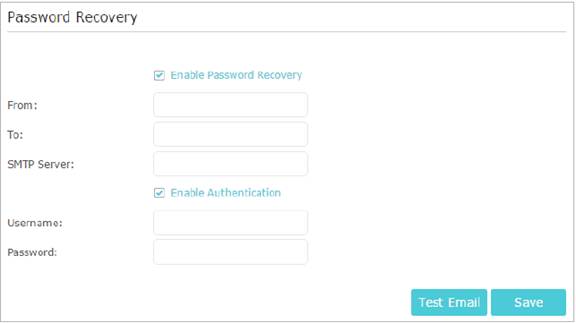
5. Натисніть Зберегти (Save).
Ви можете натиснути Перевірити пошту (Test Email), щоб перевірити настройку конфігурації.
Щоб відновити пароль для входу в систему, зайдіть на сайт http://tplinkwifi.net , Натисніть Забули пароль? (Forgot Password?) На сторінці входу в систему і дотримуйтесь інструкцій по установці нового пароля.
Дізнайтеся більше про кожну функції і конфігурації, перейдіть в розділ Завантаження ( http://www.tp-linkru.com/download-center.html ), Щоб завантажити керівництво вашого продукту.
Як увійти в веб-інтерфейс Wi-Fi роутера (новий логотип)?Forgot Password?